數據模型允許你集成多個表中的數據,從而有效地在 Excel 工作簿中構建一個關系數據源。 在 Excel 中,數據模型透明地使用,提供用于數據透視表和數據透視圖的表格數據。 數據模型作為字段列表中的表的集合進行可視化處理,大多數情況下,你甚至不會知道它在這里。
在開始使用數據模型之前,需要獲取一些數據。 為此,我們將使用 “獲取 & 轉換(Power Query)” 體驗,因此你可能需要返回并觀看視頻,或者關注我們的學習指南,了解 & 轉換和 Power Pivot。
先決條件
Power Pivot 在哪里?
-
Excel 2016 & 適用于 Office 365 的 excel -Power Pivot 包含在功能區中。
-
Excel 2013 -Power Pivot 是 excel 2013 的 Office 專業增強版的一部分,但默認情況下不啟用。 了解有關啟動 Excel 2013 的 Power Pivot 加載項的詳細信息。
-
Excel 2010 -下載 power pivot 加載項,然后安裝 power pivot 加載項,
何處 & 轉換(Power Query)?
-
Excel 2016 & excel For Office 365 -獲取 & 轉換(Power Query)已與 excel 的 “數據” 選項卡集成。
-
Excel 2013 -Power Query 是 Excel 附帶的加載項,但需要激活。 轉到 “文件>選項” >加載項,然后在窗格底部的 “管理” 下拉列表中,選擇 ” COM 加載項” > “轉到”。 檢查Microsoft Power Query For Excel,然后選擇”確定”以激活它。 ” Power Query ” 選項卡將添加到功能區。
-
Excel 2010 -下載并安裝 Power Query 加載項。. 激活后,” Power Query ” 選項卡將添加到功能區。
入門
首先,您需要獲取一些數據。
-
在 Excel 2016 和 Excel for Office 365 中,使用數據>獲取 & 轉換數據>獲取數據以從任意數量的外部數據源(例如文本文件、Excel 工作簿、網站、Microsoft Access、SQL Server 或包含多個相關表的其他關系數據庫)導入數據。
在 Excel 2013 和2010中,轉到Power Query > “獲取外部數據”,然后選擇您的數據源。
-
Excel 將提示您選擇一個表。 如果要從同一數據源獲取多個表,請選中 “啟用多個表的選擇” 選項。 選擇多個表時,Excel 會自動為您創建數據模型。
注意:?對于這些示例,我們使用的 Excel 工作簿中包含有關課堂和成績的虛擬學生詳細信息。 你可以下載我們的 “學生數據模型” 示例工作簿,并繼續關注。 你還可以下載具有已完成數據模型的版本。.
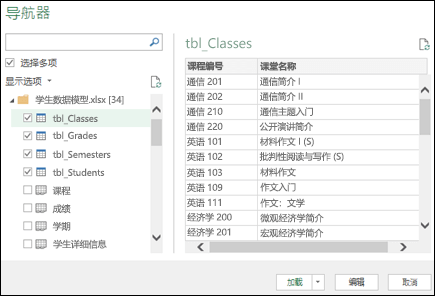
-
選擇一個或多個表,然后單擊 “加載”。
如果需要編輯源數據,可以選擇 “編輯” 選項。 有關詳細信息,請參閱:查詢編輯器簡介(Power Query)。
現在,你有一個包含所有已導入的表的數據模型,它們將顯示在 “數據透視表字段列表” 中。
注意:?
-
當您在 Excel 中同時導入兩個或更多表格時,將隱式創建模型。
-
當您使用 Power Pivot 加載項導入數據時,將顯式創建模型。 在外接程序中,模型在類似于 Excel 的選項卡式布局中表示,其中每個選項卡都包含表格數據。 請參閱使用 Power Pivot 加載項獲取數據,了解有關使用 SQL Server 數據庫導入數據的基礎知識。
-
一個模型可以只包含一個表格。 要基于一個表創建模型,請選擇該表,然后單擊“添加到數據模型”(Power Pivot 中)。 如果要使用 Power Pivot 功能(如篩選的數據集、計算列、計算字段、KPI 和層次結構),可以執行此操作。
-
如果您導入具有主鍵和外鍵關系的相關表格,將自動創建表格關系。 Excel 通常可以使用導入的關系信息作為數據模型中的表格關系基礎。
-
有關如何減小數據模型大小的提示,請參閱使用 Excel 和 Power Pivot 創建內存有效的數據模型。
-
有關進一步的研究,請參閱教程:將數據導入 Excel 和創建數據模型。
提示:?如何判斷你的工作簿是否具有數據模型? 轉到Power Pivot > “管理”。 如果看到類似于工作表的數據,則存在模型。 請參閱:了解在工作簿數據模型中使用哪些數據源以了解詳細信息。
創建表之間的關系
下一步是在表之間創建關系,以便從任何數據中提取數據。 每個表都需要具有主鍵或唯一字段標識符,如學生 ID 或課程編號。 最簡單的方法是拖放這些字段以在 Power Pivot 的 “圖表”視圖中連接這些字段。
-
轉到Power Pivot > “管理”。
-
在 “開始” 選項卡上,選擇 “圖表視圖”。
-
將顯示所有導入的表,您可能需要花一些時間來調整它們的大小,具體取決于每個表的字段數。
-
接下來,將主鍵字段從一個表拖動到下一個表中。 以下示例是學生表的圖表視圖:

我們創建了以下鏈接:
-
tbl_Students |學生 ID > tbl_Grades |學生 ID
換言之,將 “學生” 表中的 “學生 ID” 字段拖動到 “成績表” 中的 “學生 ID” 字段。
-
tbl_Semesters |學期 ID > tbl_Grades |期末
-
tbl_Classes |課程編號 > tbl_Grades |課程編號
注意:?
-
為了創建關系,字段名稱不需要相同,但它們必須具有相同的數據類型。
-
圖表視圖中的連接線一側有一個 “1”,另一個在另一側有一個 “*”。 這意味著表之間存在一對多關系,并且確定數據在數據透視表中的使用方式。 請參閱:數據模型中的表之間的關系以了解詳細信息。
-
連接器僅指示表之間存在關系。 它們實際上不會顯示哪些字段相互關聯。 若要查看鏈接,請轉到Power Pivot >管理>設計>關系>管理關系。 在 Excel 中,您可以轉到數據>關系。
-
使用數據模型創建數據透視表或數據透視圖
Excel 工作簿只能包含一個數據模型,但該模型包含可在整個工作簿中重復使用的多個表。 你可以隨時將更多表添加到現有數據模型。
-
在Power Pivot中,轉到 “管理”。
-
在 “開始” 選項卡上,選擇 “數據透視表”。
-
選擇要放置數據透視表的位置:新工作表或當前位置。
-
單擊”確定”,Excel 將添加一個空的數據透視表,并在右側顯示 “字段列表” 窗格。

下一步,創建數據透視表或創建數據透視表。 如果已在表之間創建關系,則可以在數據透視表中使用它們的任何字段。 我們已在 “學生數據模型” 示例工作簿中創建了關系。
將現有的不相關數據添加到數據模型
假設你已導入或復制了要在模型中使用的大量數據,但尚未將其添加到數據模型。 將新數據推送到模型比您想象的更為簡單。
-
首先選擇要添加到模型的數據中的任意單元格。 它可以是任何數據區域,但格式設置為Excel 表格的數據最好。
-
使用下面的一種方法添加數據:
-
單擊“Power Pivot”>“添加到數據模型”。
-
單擊“插入”>“數據透視表”,然后選中“創建數據透視表”對話框中的“將此數據添加到數據模型”。
現在將區域或表格作為鏈接表添加到了模型。 要了解有關在模型中使用鏈接表的詳細信息,請參閱在 Power Pivot 中使用 Excel 鏈接表添加數據。
將數據添加到 Power Pivot 表
在 Power Pivot 中,您不能通過直接鍵入新行來向表格添加行,而在?Excel 工作表中則可以。 但是,你可以通過復制和粘貼,或者更新源數據并刷新 Power Pivot 模型來添加行。
需要更多幫助嗎?
可隨時在 Excel 技術社區中咨詢專家,在解答社區獲得支持,或在 Excel User Voice 上建議新功能或功能改進。
另請參閱
獲取 & 轉換和 Power Pivot 學習指南
查詢編輯器簡介 (Power Query)
使用 Excel 和 Power Pivot 創建內存有效的數據模型
教程:將數據導入 Excel 中并創建數據模型
了解工作簿數據模型中使用哪些數據源
數據模型中表之間的關系






